| Name |
Wave-Browser |
| Kategorie | |
| Symptome | Leistung verlangsamt |
| Infektionsmethode | |
| Systemschaden | Nimmt systemweite Änderungen vor, gewährt Zugriff auf andere Malware |
| Entfernung |
Manuelle Entfernung |
Was ist der Wave-Browser?
Frühere Versionen des Wave-Browsers waren genau wie Safari, Google Chrome oder andere Internetbrowser. Dann wurde es im Laufe der Zeit aktualisiert und verhielt sich eher wie eine Browsererweiterung oder ein Plugin. Aber was den Wave-Browser so gefährlich macht, ist, dass er tatsächlich anfangen kann, Änderungen an Systemdateien vorzunehmen, ohne dass Sie es überhaupt wissen, weshalb er als Browser-Hijacker eingestuft wird.
Wie ist der Wave-Browser auf meinen Computer gelangt?
Der Wave-Browser und die Erweiterung landen normalerweise durch Softwarebündelung auf Computern. Das bedeutet, dass es in der Installation einer anderen App gebündelt ist – normalerweise einer kostenlosen. Deshalb ist es so wichtig, nur Software von Websites zu installieren, denen Sie vertrauen.
Wenn Sie eine App von einem Entwickler installieren müssen, von dem Sie noch nie zuvor gehört haben, sollten Sie immer eine benutzerdefinierte Installation durchführen. Wenn Sie den Installationsassistenten durchlaufen, gibt es normalerweise eine Schaltfläche, mit der Sie die Installation anpassen können. Fahren Sie fort und klicken Sie auf diese Schaltfläche, um sicherzustellen, dass nichts versucht, sich auf Ihren Computer zu schleichen.
So entfernen Sie den Wave-Browser von Ihrem Mac
Unabhängig davon, ob Sie nur den Wave-Browser oder das Plugin bemerkt haben, ist es immer noch eine gute Idee, nach beiden zu suchen. Das Letzte, was Sie wollen, ist zu denken, dass Ihr Computer sicher ist, ihn aber dennoch anfällig für andere Malware macht.
Entfernen Sie die Wave-Browser-App
Zuerst sollten Sie in Ihrem Anwendungsordner nach dem Wave-Browser suchen. Aber keine Sorge. Selbst wenn Sie noch nie eine App von Ihrem Mac entfernt haben, verspreche ich Ihnen, dass die Entfernung des Wave-Browsers super einfach sein wird. Alles, was Sie tun müssen, ist diesen Schritten zu folgen:
- Klicken Sie in Ihrem Dock auf das Finder-Symbol, um ein neues Fenster zu öffnen.
- Klicken Sie auf Los> Anwendungen.
Hinweis:Sie können stattdessen auch die Tastenkombination Befehl-Umschalt-A verwenden.
- Suchen Sie dann nach verdächtigen Apps und ziehen Sie sie in den Papierkorb.
Und schon ist die App gelöscht. Das ist wirklich alles, was dazu gehört.
Löschen Sie das Wave-Browser-Plug-in
Nachdem Sie die Wave-Browser-App entfernt oder bestätigt haben, dass Sie sie nicht haben, müssen Sie nach den Browser-Plug-Ins suchen. Möglicherweise verwenden Sie einen dieser Browser nur gelegentlich, aber es ist dennoch eine gute Idee, jeden auf Ihrem Mac installierten Browser zu überprüfen. Befolgen Sie einfach die nachstehenden Anweisungen für die Browser.
Safari
Nachdem Sie Safari geöffnet haben, müssen Sie nur noch Folgendes tun:
- Klicken Sie auf Safari> Einstellungen> Erweiterungen.
- Wählen Sie seltsame oder unerwünschte Browsererweiterungen aus.
- Klicken Sie auf Deinstallieren.
- Beenden Sie jetzt Safari und öffnen Sie es erneut.
Firefox
Sie können in Firefox nach verdächtigen Plug-ins suchen, indem Sie die App öffnen und dann:
- Klicken Sie auf die Menüschaltfläche in der oberen rechten Ecke. Es sieht aus wie drei horizontale Linien.
- Klicken Sie dann auf Einstellungen> Erweiterungen &Designs.
- Wählen Sie eine Erweiterung> …> Entfernen.
- Schließen Sie Firefox ab und starten Sie ihn neu
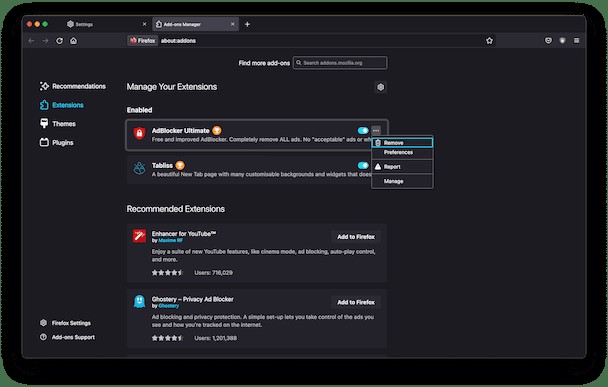
Chrom
Um schädliche Plug-ins in Google Chrome zu entfernen, müssen Sie lediglich ein neues Chrome-Fenster öffnen und die folgenden Schritte ausführen:
- Klicken Sie oben rechts auf die drei Punkte> Einstellungen> Erweiterungen.
- Klicken Sie bei der Erweiterung, die Sie löschen möchten, auf Entfernen.
- Chrome beenden und neu starten.
Entfernen Sie andere Malware auf Ihrem Computer
Mit dem Wave-Browser aus dem Weg sind wir noch nicht fertig. Da Wave Änderungen an Ihrem System vornehmen kann, ohne dass Sie davon wissen, hat Wave möglicherweise auch andere Malware eingeschleust. Das bedeutet, dass Sie Ihren Computer auf bösartige Bedrohungen scannen müssen, die möglicherweise auf Ihrer Festplatte lauern.
Um Ihnen zu helfen, können Sie CleanMyMac X herunterladen. Es handelt sich um eine von Apple notariell beglaubigte App, die Ihre Festplatte nach Malware durchsucht.
Nachdem Sie CleanMyMac X heruntergeladen haben, müssen Sie nur noch diese Schritte befolgen, um alles, was auf Ihrem Computer herumhängt, schnell zu entfernen.
- Öffnen Sie CleanMyMac X.
- Gehen Sie zu Malware-Entfernung.
- Klicken Sie als Nächstes auf Scannen.
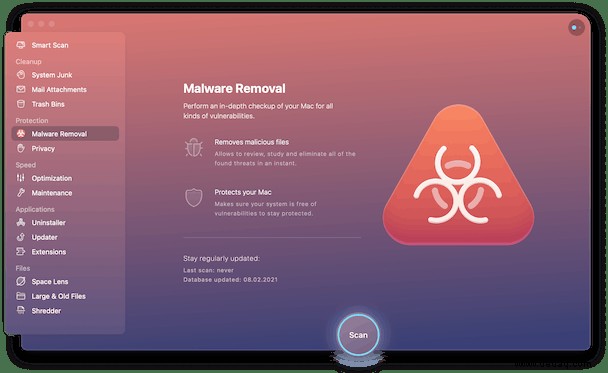
Nach zurückgelassenen Support-Dateien suchen
Jedes Mal, wenn Sie eine App manuell löschen, wie wir es mit dem Wave-Browser getan haben, besteht immer die Möglichkeit, dass Sie Support-Dateien hinterlassen. Die App benötigt diese Dateien, um ordnungsgemäß ausgeführt zu werden, aber sie werden normalerweise irgendwo in Ihrer Bibliothek gespeichert.
Also, wie soll man sie finden? Mach dir keine Sorgen. CleanMyMac X kann Ihnen auch dabei helfen. Folgen Sie bei geöffnetem CleanMyMac X einfach den Anweisungen:
- Klicken Sie auf Deinstallation> Reste.
- Wählen Sie alles aus, was es findet.
- Klicken Sie auf Deinstallieren.
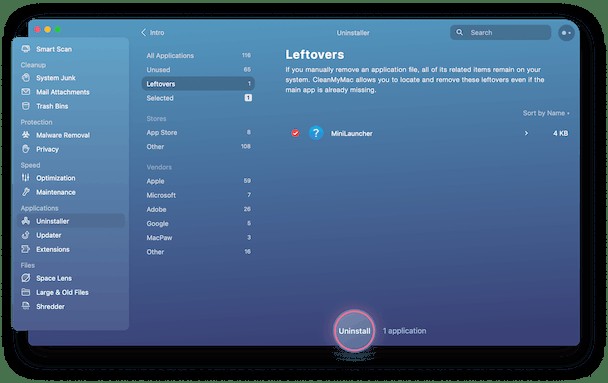
Echtzeitüberwachung aktivieren
Jetzt, da Sie all diese Arbeit erledigt haben, um den Wave-Browser loszuwerden, Support-Dateien zu entfernen und nach anderer Malware zu suchen, müssen Sie Ihren Mac schützen, damit so etwas nicht noch einmal passiert.
Zum Glück hat CleanMyMac X auch einen Echtzeit-Monitor, um Dateien zu scannen, während Sie sie herunterladen, und alles Schädliche zu erkennen. Öffnen Sie CleanMyMac X und prüfen Sie, ob diese Funktion aktiviert ist:
- Klicken Sie auf CleanMyMac X> Einstellungen.
- Öffnen Sie die Registerkarte Schutz.
- Aktivieren Sie alle drei Kästchen.
Der Wave-Browser und das Plug-in mögen an der Oberfläche harmlos erscheinen, aber sie werden als Browser-Hijacker klassifiziert. Sie können Änderungen an Ihrem System vornehmen, ohne dass Sie jemals davon erfahren. Die gute Nachricht ist, dass Sie jetzt wissen, wie Sie sich darum kümmern und Ihren Mac vor jeder anderen gefährlichen Malware schützen, die versuchen könnte, auf Ihren Computer einzudringen.